2014.5 OPEL ASTRA J nastavení
[x] Cancel search: nastaveníPage 36 of 139
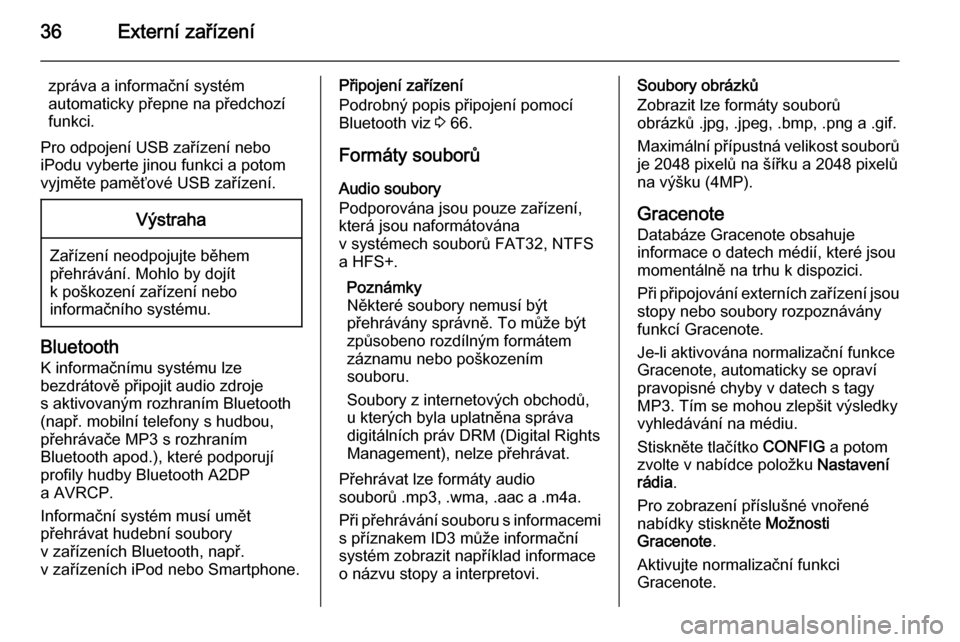
36Externí zařízení
zpráva a informační systém
automaticky přepne na předchozí
funkci.
Pro odpojení USB zařízení nebo
iPodu vyberte jinou funkci a potom
vyjměte paměťové USB zařízení.Výstraha
Zařízení neodpojujte během
přehrávání. Mohlo by dojít
k poškození zařízení nebo
informačního systému.
Bluetooth
K informačnímu systému lze
bezdrátově připojit audio zdroje
s aktivovaným rozhraním Bluetooth
(např. mobilní telefony s hudbou,
přehrávače MP3 s rozhraním
Bluetooth apod.), které podporují profily hudby Bluetooth A2DP
a AVRCP.
Informační systém musí umět
přehrávat hudební soubory
v zařízeních Bluetooth, např.
v zařízeních iPod nebo Smartphone.
Připojení zařízení
Podrobný popis připojení pomocí
Bluetooth viz 3 66.
Formáty souborů
Audio soubory
Podporována jsou pouze zařízení,
která jsou naformátována
v systémech souborů FAT32, NTFS
a HFS+.
Poznámky
Některé soubory nemusí být
přehrávány správně. To může být
způsobeno rozdílným formátem
záznamu nebo poškozením
souboru.
Soubory z internetových obchodů,
u kterých byla uplatněna správa
digitálních práv DRM (Digital Rights
Management), nelze přehrávat.
Přehrávat lze formáty audio
souborů .mp3, .wma, .aac a .m4a.
Při přehrávání souboru s informacemi s příznakem ID3 může informační
systém zobrazit například informace
o názvu stopy a interpretovi.Soubory obrázků
Zobrazit lze formáty souborů
obrázků .jpg, .jpeg, .bmp, .png a .gif.
Maximální přípustná velikost souborů je 2048 pixelů na šířku a 2048 pixelů
na výšku (4MP).
Gracenote Databáze Gracenote obsahuje
informace o datech médií, které jsou
momentálně na trhu k dispozici.
Při připojování externích zařízení jsou
stopy nebo soubory rozpoznávány
funkcí Gracenote.
Je-li aktivována normalizační funkce
Gracenote, automaticky se opraví
pravopisné chyby v datech s tagy
MP3. Tím se mohou zlepšit výsledky
vyhledávání na médiu.
Stiskněte tlačítko CONFIG a potom
zvolte v nabídce položku Nastavení
rádia .
Pro zobrazení příslušné vnořené
nabídky stiskněte Možnosti
Gracenote .
Aktivujte normalizační funkci
Gracenote.
Page 39 of 139
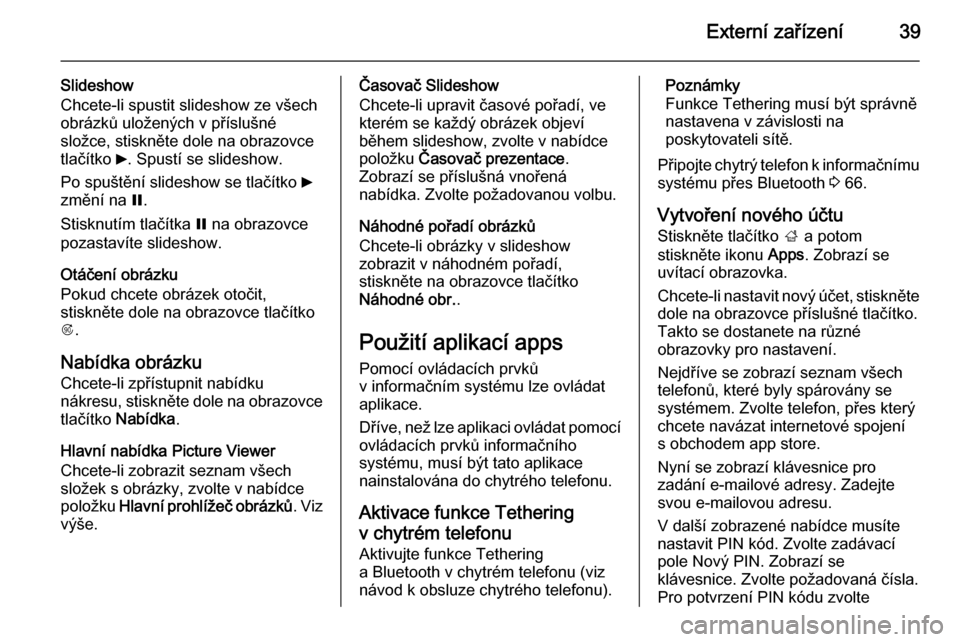
Externí zařízení39
Slideshow
Chcete-li spustit slideshow ze všech
obrázků uložených v příslušné
složce, stiskněte dole na obrazovce
tlačítko 6. Spustí se slideshow.
Po spuštění slideshow se tlačítko 6
změní na Q.
Stisknutím tlačítka Q na obrazovce
pozastavíte slideshow.
Otáčení obrázku
Pokud chcete obrázek otočit,
stiskněte dole na obrazovce tlačítko
R .
Nabídka obrázku
Chcete-li zpřístupnit nabídku
nákresu, stiskněte dole na obrazovce tlačítko Nabídka .
Hlavní nabídka Picture Viewer
Chcete-li zobrazit seznam všech
složek s obrázky, zvolte v nabídce položku Hlavní prohlížeč obrázků . Viz
výše.Časovač Slideshow
Chcete-li upravit časové pořadí, ve
kterém se každý obrázek objeví
během slideshow, zvolte v nabídce
položku Časovač prezentace .
Zobrazí se příslušná vnořená
nabídka. Zvolte požadovanou volbu.
Náhodné pořadí obrázků
Chcete-li obrázky v slideshow
zobrazit v náhodném pořadí,
stiskněte na obrazovce tlačítko
Náhodné obr. .
Použití aplikací apps
Pomocí ovládacích prvků
v informačním systému lze ovládat
aplikace.
Dříve, než lze aplikaci ovládat pomocí ovládacích prvků informačního
systému, musí být tato aplikace
nainstalována do chytrého telefonu.
Aktivace funkce Tethering
v chytrém telefonu
Aktivujte funkce Tethering
a Bluetooth v chytrém telefonu (viz
návod k obsluze chytrého telefonu).Poznámky
Funkce Tethering musí být správně nastavena v závislosti na
poskytovateli sítě.
Připojte chytrý telefon k informačnímu systému přes Bluetooth 3 66.
Vytvoření nového účtu Stiskněte tlačítko ; a potom
stiskněte ikonu Apps. Zobrazí se
uvítací obrazovka.
Chcete-li nastavit nový účet, stiskněte
dole na obrazovce příslušné tlačítko.
Takto se dostanete na různé
obrazovky pro nastavení.
Nejdříve se zobrazí seznam všech
telefonů, které byly spárovány se
systémem. Zvolte telefon, přes který
chcete navázat internetové spojení
s obchodem app store.
Nyní se zobrazí klávesnice pro
zadání e-mailové adresy. Zadejte
svou e-mailovou adresu.
V další zobrazené nabídce musíte
nastavit PIN kód. Zvolte zadávací
pole Nový PIN. Zobrazí se
klávesnice. Zvolte požadovaná čísla.
Pro potvrzení PIN kódu zvolte
Page 40 of 139
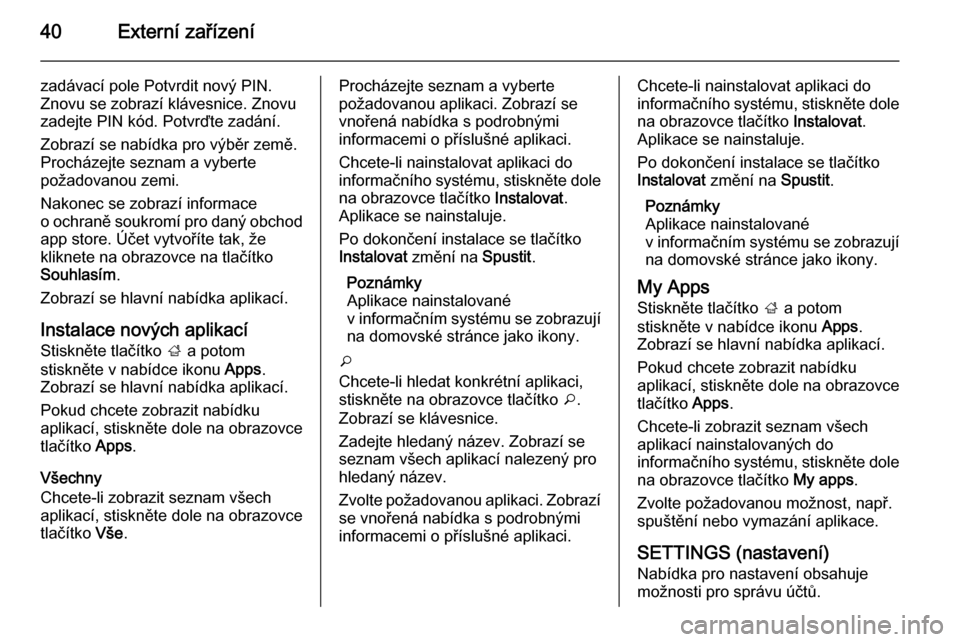
40Externí zařízení
zadávací pole Potvrdit nový PIN.Znovu se zobrazí klávesnice. Znovu
zadejte PIN kód. Potvrďte zadání.
Zobrazí se nabídka pro výběr země.
Procházejte seznam a vyberte
požadovanou zemi.
Nakonec se zobrazí informace
o ochraně soukromí pro daný obchod
app store. Účet vytvoříte tak, že
kliknete na obrazovce na tlačítko
Souhlasím .
Zobrazí se hlavní nabídka aplikací.
Instalace nových aplikací Stiskněte tlačítko ; a potom
stiskněte v nabídce ikonu Apps.
Zobrazí se hlavní nabídka aplikací.
Pokud chcete zobrazit nabídku
aplikací, stiskněte dole na obrazovce
tlačítko Apps.
Všechny
Chcete-li zobrazit seznam všech
aplikací, stiskněte dole na obrazovce
tlačítko Vše.Procházejte seznam a vyberte
požadovanou aplikaci. Zobrazí se
vnořená nabídka s podrobnými
informacemi o příslušné aplikaci.
Chcete-li nainstalovat aplikaci do
informačního systému, stiskněte dole
na obrazovce tlačítko Instalovat.
Aplikace se nainstaluje.
Po dokončení instalace se tlačítko
Instalovat změní na Spustit.
Poznámky
Aplikace nainstalované
v informačním systému se zobrazují na domovské stránce jako ikony.
o
Chcete-li hledat konkrétní aplikaci,
stiskněte na obrazovce tlačítko o.
Zobrazí se klávesnice.
Zadejte hledaný název. Zobrazí se
seznam všech aplikací nalezený pro
hledaný název.
Zvolte požadovanou aplikaci. Zobrazí
se vnořená nabídka s podrobnými
informacemi o příslušné aplikaci.Chcete-li nainstalovat aplikaci do
informačního systému, stiskněte dole
na obrazovce tlačítko Instalovat.
Aplikace se nainstaluje.
Po dokončení instalace se tlačítko
Instalovat změní na Spustit.
Poznámky
Aplikace nainstalované
v informačním systému se zobrazují na domovské stránce jako ikony.
My Apps Stiskněte tlačítko ; a potom
stiskněte v nabídce ikonu Apps.
Zobrazí se hlavní nabídka aplikací.
Pokud chcete zobrazit nabídku
aplikací, stiskněte dole na obrazovce
tlačítko Apps.
Chcete-li zobrazit seznam všech aplikací nainstalovaných do
informačního systému, stiskněte dole
na obrazovce tlačítko My apps.
Zvolte požadovanou možnost, např.
spuštění nebo vymazání aplikace.
SETTINGS (nastavení) Nabídka pro nastavení obsahuje
možnosti pro správu účtů.
Page 41 of 139

Externí zařízení41
Stiskněte tlačítko ; a potom
stiskněte v nabídce ikonu Apps.
Zobrazí se hlavní nabídka aplikací.
Pokud chcete zobrazit příslušnou vnořenou nabídku, stiskněte dole naobrazovce tlačítko Nastavení.
Nastavení upravte podle potřeby.
Page 44 of 139
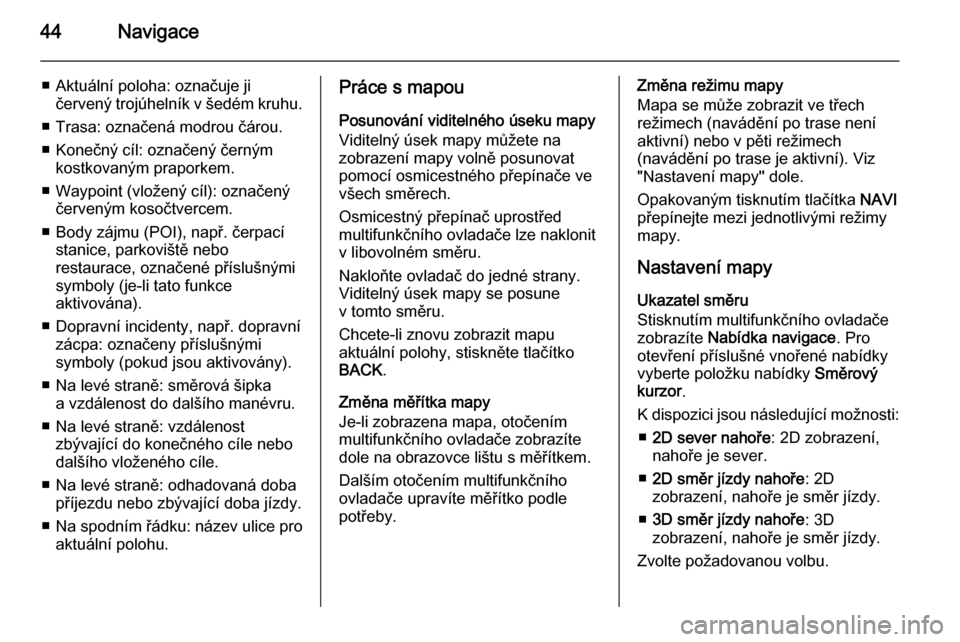
44Navigace
■ Aktuální poloha: označuje jičervený trojúhelník v šedém kruhu.
■ Trasa: označená modrou čárou.
■ Konečný cíl: označený černým kostkovaným praporkem.
■ Waypoint (vložený cíl): označený červeným kosočtvercem.
■ Body zájmu (POI), např. čerpací stanice, parkoviště nebo
restaurace, označené příslušnými
symboly (je-li tato funkce
aktivována).
■ Dopravní incidenty, např. dopravní zácpa: označeny příslušnými
symboly (pokud jsou aktivovány).
■ Na levé straně: směrová šipka a vzdálenost do dalšího manévru.
■ Na levé straně: vzdálenost zbývající do konečného cíle nebo
dalšího vloženého cíle.
■ Na levé straně: odhadovaná doba příjezdu nebo zbývající doba jízdy.
■ Na spodním řádku: název ulice pro
aktuální polohu.Práce s mapou
Posunování viditelného úseku mapy
Viditelný úsek mapy můžete na
zobrazení mapy volně posunovat
pomocí osmicestného přepínače ve
všech směrech.
Osmicestný přepínač uprostřed
multifunkčního ovladače lze naklonit
v libovolném směru.
Nakloňte ovladač do jedné strany.
Viditelný úsek mapy se posune
v tomto směru.
Chcete-li znovu zobrazit mapu
aktuální polohy, stiskněte tlačítko
BACK .
Změna měřítka mapy
Je-li zobrazena mapa, otočením
multifunkčního ovladače zobrazíte
dole na obrazovce lištu s měřítkem.
Dalším otočením multifunkčního
ovladače upravíte měřítko podle
potřeby.Změna režimu mapy
Mapa se může zobrazit ve třech
režimech (navádění po trase není
aktivní) nebo v pěti režimech
(navádění po trase je aktivní). Viz
"Nastavení mapy" dole.
Opakovaným tisknutím tlačítka NAVI
přepínejte mezi jednotlivými režimy
mapy.
Nastavení mapy Ukazatel směru
Stisknutím multifunkčního ovladače
zobrazíte Nabídka navigace . Pro
otevření příslušné vnořené nabídky
vyberte položku nabídky Směrový
kurzor .
K dispozici jsou následující možnosti: ■ 2D sever nahoře : 2D zobrazení,
nahoře je sever.
■ 2D směr jízdy nahoře : 2D
zobrazení, nahoře je směr jízdy.
■ 3D směr jízdy nahoře : 3D
zobrazení, nahoře je směr jízdy.
Zvolte požadovanou volbu.
Page 45 of 139
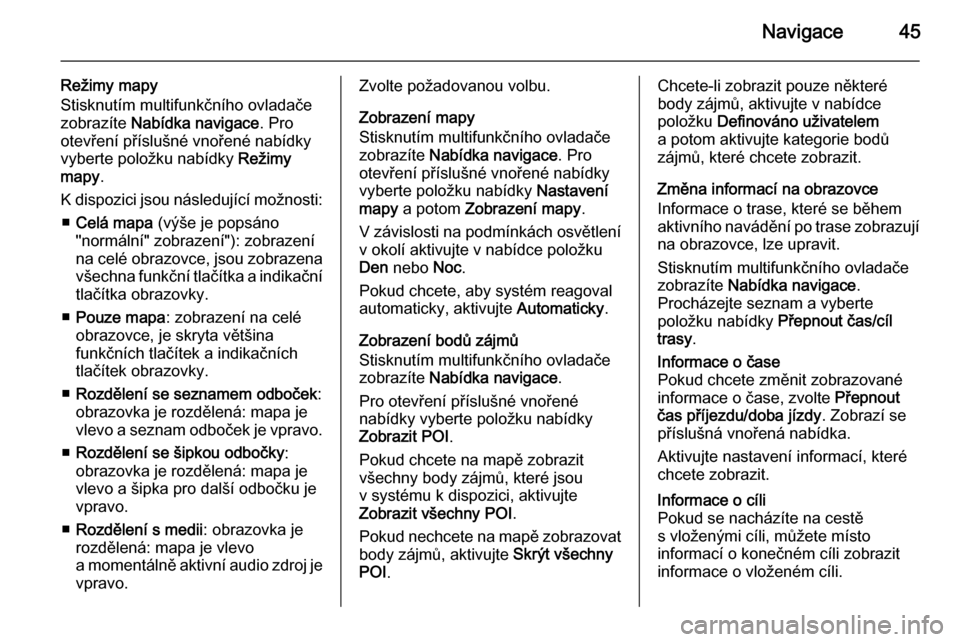
Navigace45
Režimy mapy
Stisknutím multifunkčního ovladače zobrazíte Nabídka navigace . Pro
otevření příslušné vnořené nabídky
vyberte položku nabídky Režimy
mapy .
K dispozici jsou následující možnosti: ■ Celá mapa (výše je popsáno
"normální" zobrazení"): zobrazení
na celé obrazovce, jsou zobrazena
všechna funkční tlačítka a indikační tlačítka obrazovky.
■ Pouze mapa : zobrazení na celé
obrazovce, je skryta většina
funkčních tlačítek a indikačních
tlačítek obrazovky.
■ Rozdělení se seznamem odboček :
obrazovka je rozdělená: mapa je vlevo a seznam odboček je vpravo.
■ Rozdělení se šipkou odbočky :
obrazovka je rozdělená: mapa je vlevo a šipka pro další odbočku je
vpravo.
■ Rozdělení s medii : obrazovka je
rozdělená: mapa je vlevo
a momentálně aktivní audio zdroj je vpravo.Zvolte požadovanou volbu.
Zobrazení mapy
Stisknutím multifunkčního ovladače
zobrazíte Nabídka navigace . Pro
otevření příslušné vnořené nabídky
vyberte položku nabídky Nastavení
mapy a potom Zobrazení mapy .
V závislosti na podmínkách osvětlení v okolí aktivujte v nabídce položku
Den nebo Noc.
Pokud chcete, aby systém reagoval
automaticky, aktivujte Automaticky.
Zobrazení bodů zájmů
Stisknutím multifunkčního ovladače
zobrazíte Nabídka navigace .
Pro otevření příslušné vnořené
nabídky vyberte položku nabídky
Zobrazit POI .
Pokud chcete na mapě zobrazit
všechny body zájmů, které jsou
v systému k dispozici, aktivujte
Zobrazit všechny POI .
Pokud nechcete na mapě zobrazovat body zájmů, aktivujte Skrýt všechny
POI .Chcete-li zobrazit pouze některé
body zájmů, aktivujte v nabídce
položku Definováno uživatelem
a potom aktivujte kategorie bodů
zájmů, které chcete zobrazit.
Změna informací na obrazovce
Informace o trase, které se během
aktivního navádění po trase zobrazují
na obrazovce, lze upravit.
Stisknutím multifunkčního ovladače
zobrazíte Nabídka navigace .
Procházejte seznam a vyberte
položku nabídky Přepnout čas/cíl
trasy .Informace o čase
Pokud chcete změnit zobrazované
informace o čase, zvolte Přepnout
čas příjezdu/doba jízdy . Zobrazí se
příslušná vnořená nabídka.
Aktivujte nastavení informací, které
chcete zobrazit.Informace o cíli
Pokud se nacházíte na cestě
s vloženými cíli, můžete místo
informací o konečném cíli zobrazit
informace o vloženém cíli.
Page 46 of 139
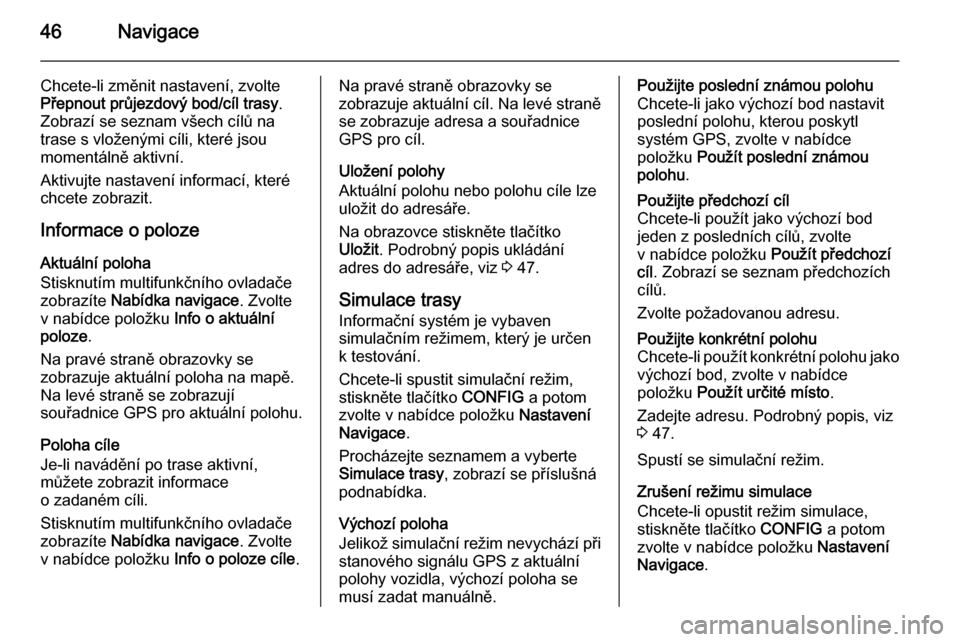
46Navigace
Chcete-li změnit nastavení, zvolte
Přepnout průjezdový bod/cíl trasy .
Zobrazí se seznam všech cílů na
trase s vloženými cíli, které jsou
momentálně aktivní.
Aktivujte nastavení informací, které
chcete zobrazit.
Informace o poloze Aktuální poloha
Stisknutím multifunkčního ovladače
zobrazíte Nabídka navigace . Zvolte
v nabídce položku Info o aktuální
poloze .
Na pravé straně obrazovky se
zobrazuje aktuální poloha na mapě. Na levé straně se zobrazují
souřadnice GPS pro aktuální polohu.
Poloha cíle
Je-li navádění po trase aktivní,
můžete zobrazit informace
o zadaném cíli.
Stisknutím multifunkčního ovladače zobrazíte Nabídka navigace . Zvolte
v nabídce položku Info o poloze cíle.Na pravé straně obrazovky se
zobrazuje aktuální cíl. Na levé straně
se zobrazuje adresa a souřadnice
GPS pro cíl.
Uložení polohy
Aktuální polohu nebo polohu cíle lze
uložit do adresáře.
Na obrazovce stiskněte tlačítko
Uložit . Podrobný popis ukládání
adres do adresáře, viz 3 47.
Simulace trasy Informační systém je vybaven
simulačním režimem, který je určen
k testování.
Chcete-li spustit simulační režim,
stiskněte tlačítko CONFIG a potom
zvolte v nabídce položku Nastavení
Navigace .
Procházejte seznamem a vyberte
Simulace trasy , zobrazí se příslušná
podnabídka.
Výchozí poloha
Jelikož simulační režim nevychází při
stanového signálu GPS z aktuální
polohy vozidla, výchozí poloha se
musí zadat manuálně.Použijte poslední známou polohu
Chcete-li jako výchozí bod nastavit
poslední polohu, kterou poskytl
systém GPS, zvolte v nabídce
položku Použít poslední známou
polohu .Použijte předchozí cíl
Chcete-li použít jako výchozí bod
jeden z posledních cílů, zvolte
v nabídce položku Použít předchozí
cíl . Zobrazí se seznam předchozích
cílů.
Zvolte požadovanou adresu.Použijte konkrétní polohu
Chcete-li použít konkrétní polohu jako
výchozí bod, zvolte v nabídce
položku Použít určité místo .
Zadejte adresu. Podrobný popis, viz
3 47.
Spustí se simulační režim.
Zrušení režimu simulace
Chcete-li opustit režim simulace,
stiskněte tlačítko CONFIG a potom
zvolte v nabídce položku Nastavení
Navigace .
Page 47 of 139
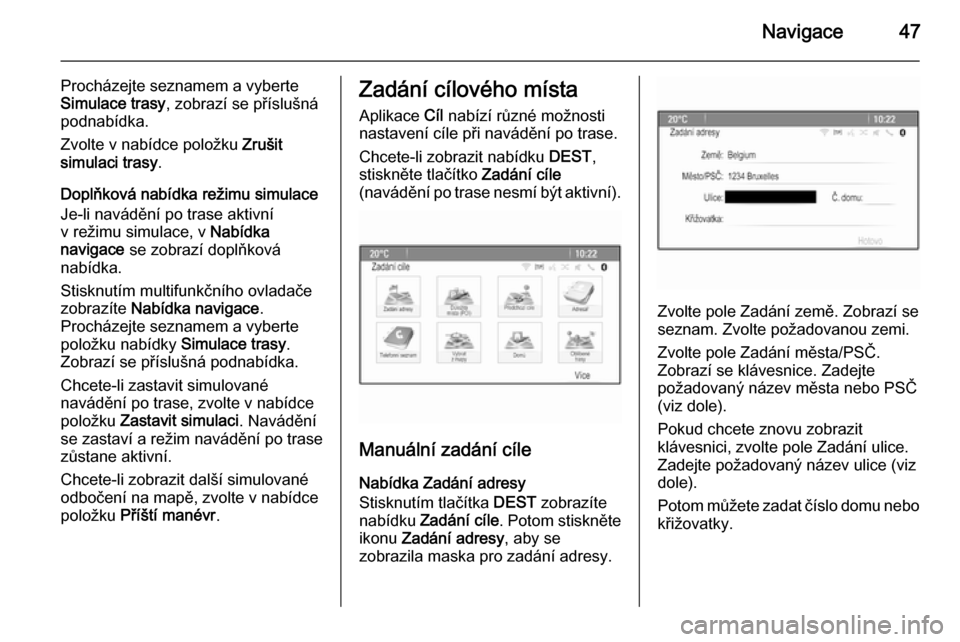
Navigace47
Procházejte seznamem a vyberte
Simulace trasy , zobrazí se příslušná
podnabídka.
Zvolte v nabídce položku Zrušit
simulaci trasy .
Doplňková nabídka režimu simulace
Je-li navádění po trase aktivní
v režimu simulace, v Nabídka
navigace se zobrazí doplňková
nabídka.
Stisknutím multifunkčního ovladače
zobrazíte Nabídka navigace .
Procházejte seznamem a vyberte
položku nabídky Simulace trasy.
Zobrazí se příslušná podnabídka.
Chcete-li zastavit simulované
navádění po trase, zvolte v nabídce
položku Zastavit simulaci . Navádění
se zastaví a režim navádění po trase zůstane aktivní.
Chcete-li zobrazit další simulované odbočení na mapě, zvolte v nabídce
položku Příští manévr .Zadání cílového místa
Aplikace Cíl nabízí různé možnosti
nastavení cíle při navádění po trase.
Chcete-li zobrazit nabídku DEST,
stiskněte tlačítko Zadání cíle
(navádění po trase nesmí být aktivní).
Manuální zadání cíle
Nabídka Zadání adresy
Stisknutím tlačítka DEST zobrazíte
nabídku Zadání cíle . Potom stiskněte
ikonu Zadání adresy , aby se
zobrazila maska pro zadání adresy.
Zvolte pole Zadání země. Zobrazí se
seznam. Zvolte požadovanou zemi.
Zvolte pole Zadání města/PSČ.
Zobrazí se klávesnice. Zadejte
požadovaný název města nebo PSČ
(viz dole).
Pokud chcete znovu zobrazit
klávesnici, zvolte pole Zadání ulice.
Zadejte požadovaný název ulice (viz
dole).
Potom můžete zadat číslo domu nebo
křižovatky.